想用Mac电脑转换图片格式?我想你可以借助ImageWell for Mac软件!ImageWell是一款简单好用的的图像处理工具,具有显示,编辑,处理,保存等功能。下面小编来为大家演示在Mac电脑上使用ImageWell for Mac转换图片格式教程,希望对大家有所帮助!
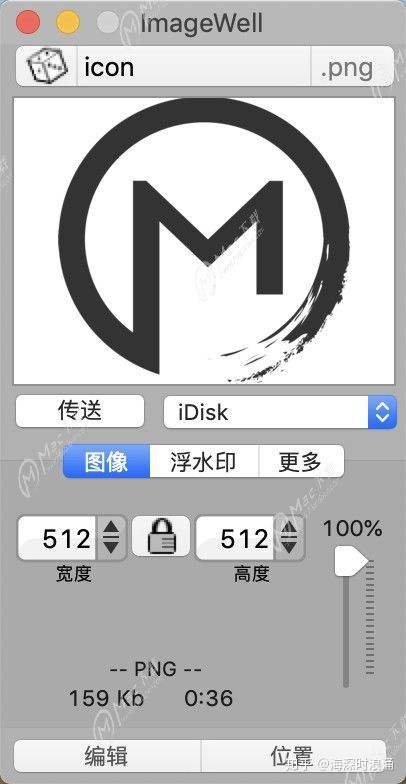
ImageWell for Mac转换图片格式教程
ImageWell for Mac使用起来非常的方便,把图片拖进去就可以打开。接下来小编以酷狗音乐软件为例为大家演示转换图片格式教程。
一、鼠标指向酷狗音乐软件,右击选择“显示包内容”选项。如下图所示:

二、根据箭头指向,打开图片中Contents(目录)文件夹。如下图所示:
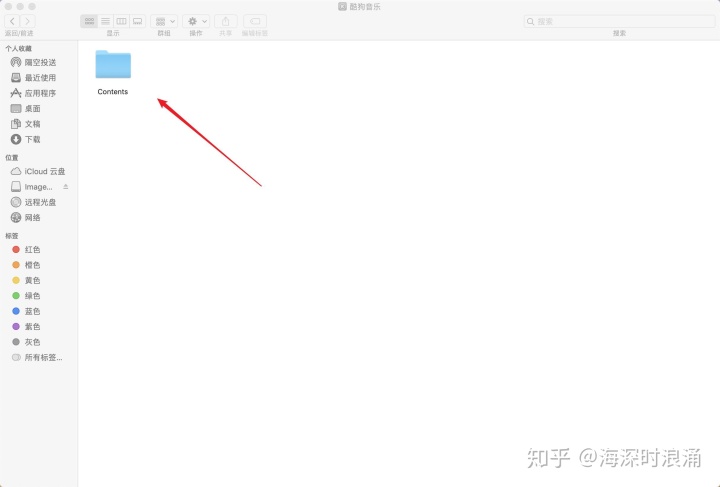
三、打开Resources(资源)文件夹。如下图所示:
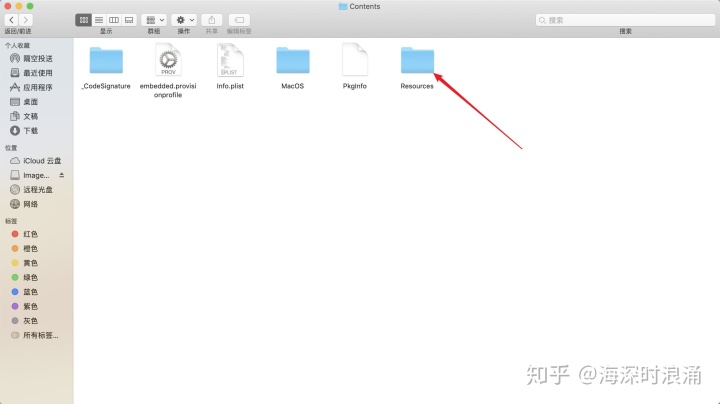
四、选中App lcon(应用程序图标),按住左键不放,拖入ImageWell软件中。如下图所示:
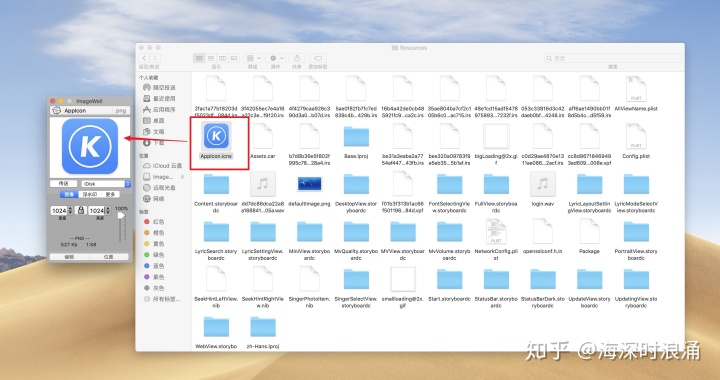
五,用户可根据对图片的实际需求,调整选择图片合适的高度和宽度。如下图所示:
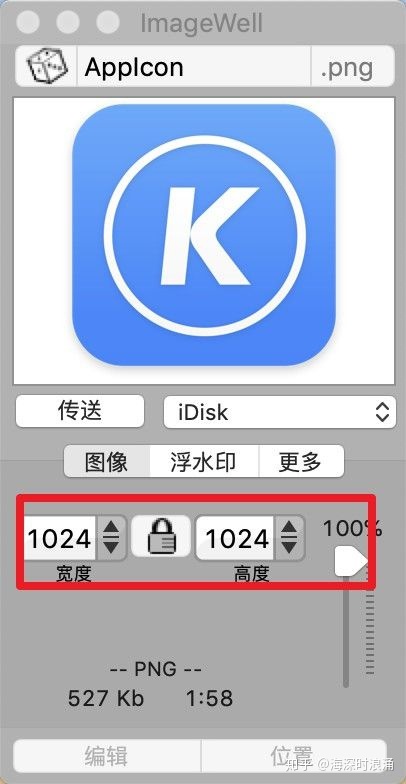
六,用户只需点击右上角png,即可选取自己需要的图片格式。如下图所示:
tiff:兼容性较差,且体积较大,一般适用于Mac系统用户以及摄影爱好者,做无损扫描或者印刷出版。
jpg:全名是JPEG。是一种比较常见的图画格式,以 24 位颜色存储单个位图,支持最高级别的压缩,不过,这种压缩是有损耗的。
png:是目前失真率最小的格式,它兼有JEPG和GIF的色彩模式,还能够把图像文件压缩到极限以利于网络传输,同时又能保留所有与图像品质有关的信息。

七,图片格式转换成功,直接将图片拖出至桌面即可。如下图所示:
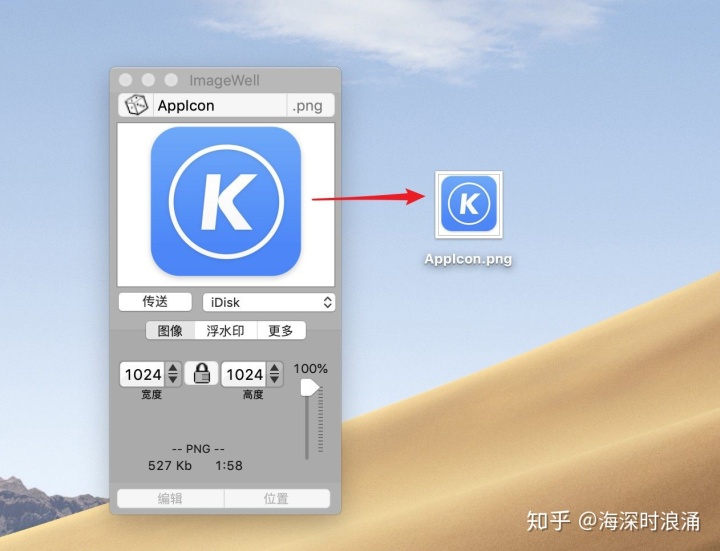
以上就是小编给大家带来的ImageWell for Mac转换图片格式教程,希望对大家有所帮助,需要的小伙伴快去macdown下载ImageWell for Mac试试吧!




















 7844
7844

 被折叠的 条评论
为什么被折叠?
被折叠的 条评论
为什么被折叠?








